苹果手机桌面图标角标咋关 iPhone如何去除应用图标上的角标
日期: 来源:贝斯特安卓网
苹果手机是目前市面上最受欢迎的智能手机之一,其独特的iOS系统给用户带来了很多便利和乐趣,有时候手机桌面上的应用图标会出现一些繁琐的角标提示,让人感到困扰。想要去除这些角标,其实只需要简单的几步操作就可以轻松实现。接下来我们就来看看iPhone如何去除应用图标上的角标。
iPhone如何去除应用图标上的角标
方法如下:
1.找到“设置”图标,打开“设置”
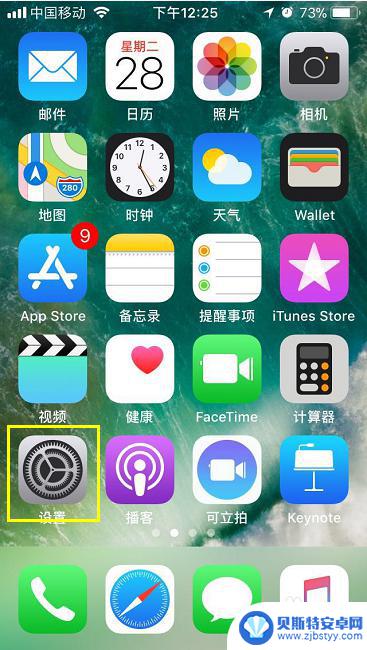
2.在“设置”页面,找到“通知”选项
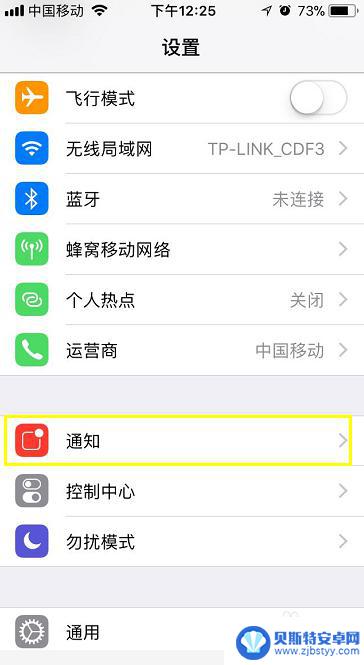
3.然后再找到“App Store”,进入“App Store”设置页面
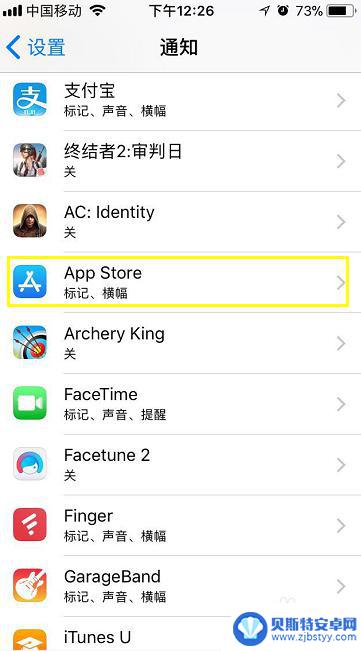
4.在“App Store”设置页面,我们可以看到“应用图标标记”。现在是打开状态
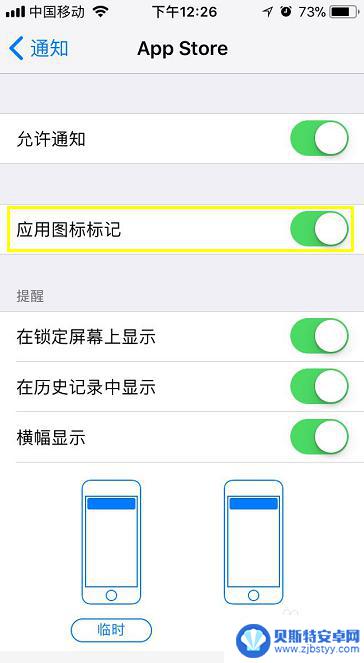
5.我们点击“应用图标标记”选项后面的按钮,使它关闭
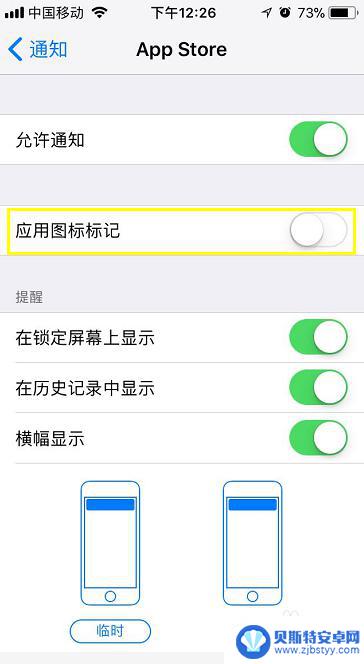
6.我们回到主屏幕,就可以看到角标已经消失了~ 谢谢大家,如果帮到你还请帮忙点一下下方的投票呦~
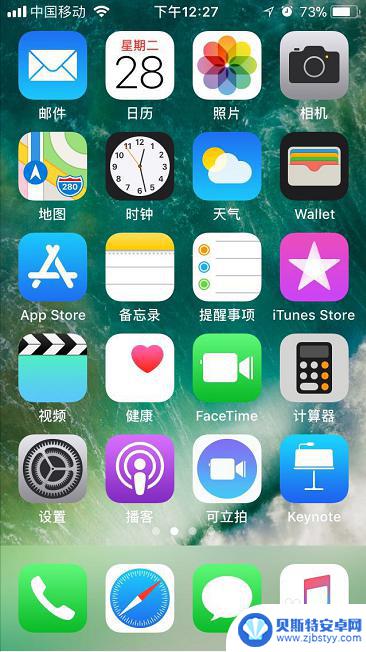
以上就是苹果手机桌面图标角标怎么关掉的全部内容,还有不懂的用户可以根据小编的方法来操作,希望能够帮助到大家。
相关教程
-
苹果手机桌面有个图标删不掉怎么办 - 如何解决苹果iPhone手机无法删除应用图标问题
-
iphone日历怎么放到桌面 苹果手机日历图标在桌面如何显示
-
手机桌面通知怎么去掉 手机如何消除桌面图标右上角的通知数字
-
苹果手机桌面图标怎样隐藏起来 iPhone 如何隐藏桌面图标
-
手机里找不到app图标 Android手机桌面图标不见怎么解决
-
苹果手机如何移动桌面图标 iPhone如何一次性批量移动桌面图标
-
手机能否充值etc 手机ETC充值方法
-
手机编辑完保存的文件在哪能找到呢 手机里怎么找到文档
-
手机如何查看es文件 手机ES文件浏览器访问电脑共享文件教程
-
手机如何使用表格查找姓名 手机如何快速查找Excel表格中的信息












